Windows 10多分屏与多桌面快捷键使用技巧
![]() admin2023-11-07【电脑应用】浏览:203
admin2023-11-07【电脑应用】浏览:203
你知道新版的windows10系统有一个超好用的分屏功能吗?
之前的系统我们只能用窗口最大化、最小化、还原和靠屏幕左右侧
现在我们可以做的还有更多

当我们打开一个应用程序
按下win+左方向键
窗口就会靠屏幕左侧
同理也是一样
再按下win+上下方向键
窗口就会最大化和最小化
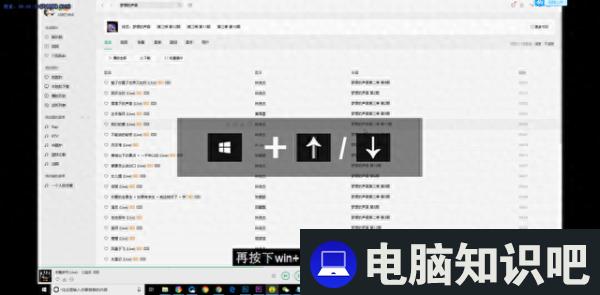
当我们打开4个文件要办公时
四分屏后窗口会变得特别小
而且很难看得清
这样一来很影响效率

其实我们可以给电脑加多一个桌面
实现双屏幕操作
Ctrl+win+D,新建一个全新的桌面
可以不断增加多个屏幕
这样我们保持了桌面的整理,效率也提升了

使用Ctrl+win+方向键
即可实现桌面之间切换
也可以使用win+tab切换

当然如果你需要把桌面1的内容在桌面2办公
切换到窗口
直接拉到想要在桌面即可
是不是很好用呢?

热评文章
企业微信分屏老师能看到吗 企业微信切屏老师能看见吗
excel如何批量输入求和公式 excel批量输入求
罗技驱动win7能用吗 罗技鼠标支持win7系统吗
打印机驱动卸载干净教程 打印机驱动怎样卸载干净
显卡驱动更新小技巧,让你的电脑运行更稳定
手机系统声音不起眼,但很重要 手机系统声音有的,但